Створення резервної копії Nextcloud Snap: Повний посібник
Nextcloud – це дійсно перспективне програмне рішення. З його допомогою створення власної системи зберігання даних, аналогічної Dropbox, на базі Linux стає напрочуд простим завданням. Завдяки таким технологіям, як пакети Snap, процес налаштування програмного забезпечення є надзвичайно легким. Однак, створення резервної копії інсталяції NextCloud Snap може виявитися дещо складнішим.
Важливо: Перш ніж розпочати створення резервної копії Nextcloud, переконайтеся, що всі ваші файли синхронізовано. Під час процесу резервного копіювання сервіс NextCloud буде тимчасово недоступний, що зупинить роботу для всіх підключених користувачів.
Зупинка серверу
Резервне копіювання Nextcloud, особливо версії Snap, вимагає тимчасового призупинення роботи серверного програмного забезпечення. Без зупинки сервера Nextcloud деякі файли можуть бути не збережені, можуть виникнути помилки з правами доступу, а також існує ризик втрати даних.
На щастя, зупинити сервер Nextcloud так само просто, як і його встановити! Для зупинки сервера відкрийте термінал і отримайте права адміністратора за допомогою su або sudo -s. Потім скористайтеся командою snap stop, щоб зупинити всі служби Nextcloud.
su -
або
sudo -s snap stop nextcloud
Виконання команди snap stop вимкне базу даних SQL та інші запущені сервіси Nextcloud. Це не призведе до їх видалення, тому не хвилюйтеся, ваші файли в безпеці!
Резервне копіювання локальних папок користувачів
Коли сервер тимчасово вимкнено, можна безпечно розпочати створення резервної копії Nextcloud. Проте, перед початком резервного копіювання на сервері, рекомендуємо створити резервну копію папки ~/Nextcloud для кожного користувача. Це гарантує, що навіть якщо щось трапиться з резервною копією сервера, користувачі матимуть копію своїх даних.
Щоб створити резервну копію папки синхронізації Nextcloud, перейдіть на будь-який ПК Linux, який використовує сервер синхронізації, і відкрийте термінал. В терміналі скористайтеся командою tar для створення архіву папки ~/Nextcloud. Обов’язково замініть “ім’я користувача” у наведеній нижче команді на своє власне.
tar -zcvpf nextcloud-local-backup-username.tar.gz ~/Nextcloud
В залежності від розміру папки ~/Nextcloud, процес стиснення може зайняти деякий час. Після завершення процесу архівації, використовуйте команду gpg для шифрування архіву (з метою безпеки).
gpg -c nextcloud-local-backup-username.tar.gz rm nextcloud-local-backup-username.tar.gz
GnuPG створить файл nextcloud-local-backup-username.tar.gz.gpg.
Після завершення процесу шифрування, помістіть зашифровану резервну копію в безпечне місце.
Резервне копіювання даних сервера Nextcloud
Створення резервної копії Snap-версії Nextcloud є значно простішим порівняно з традиційними налаштуваннями Nextcloud. Оскільки все розташовано в папці Nextcloud Snap, немає потреби експортувати бази даних SQL або працювати з окремими файлами. Замість цього, користувачі можуть створити повну резервну копію Nextcloud, зробивши копію двох окремих папок.
Першою папкою для резервного копіювання є каталог конфігурацій. Щоб дізнатися точну назву папки конфігурації Nextcloud, запустіть команду lsblk і знайдіть її розташування в системі. На момент написання цієї статті, типовий шлях до неї виглядає так:
/var/lib/snapd/snap/nextcloud/7658
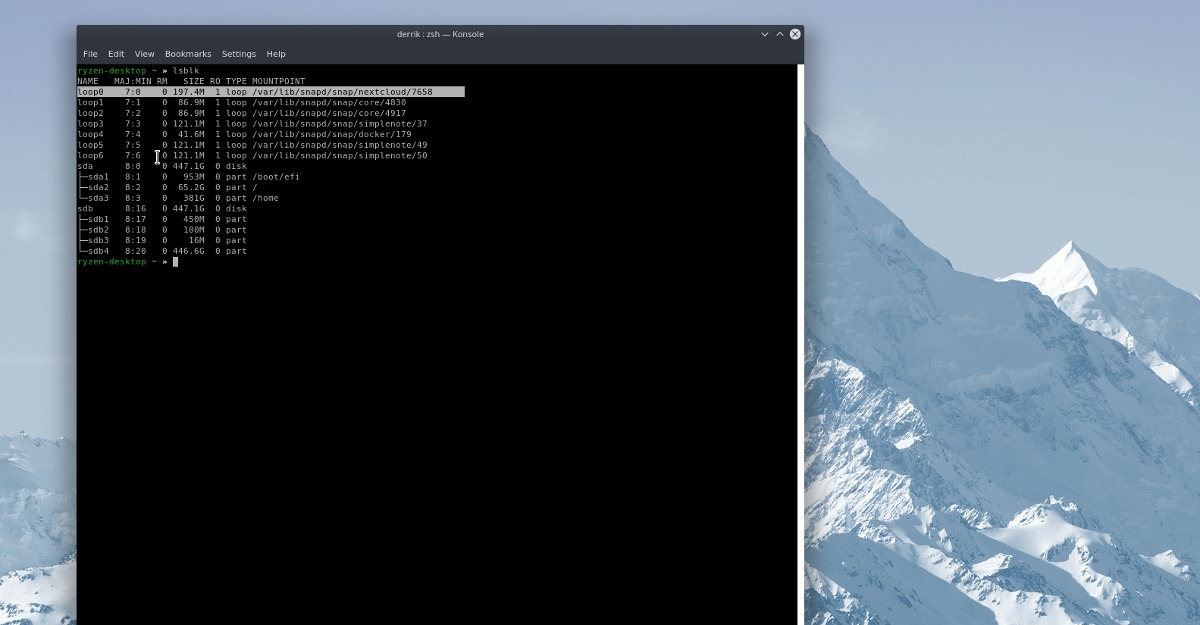
Створіть нову папку резервної копії в каталозі /home/username/ за допомогою команди mkdir, а потім скористайтеся командою cp, щоб скопіювати всі необхідні дані в неї.
mkdir ~/nextcloud-server-backup mkdir ~/nextcloud-server-backup/config sudo cp -rp /var/lib/snapd/snap/nextcloud/7658/* /home/username/nextcloud-server-backup/config
З файлами конфігурації Nextcloud в папці резервної копії, переходимо до збереження даних.
mkdir ~/nextcloud-server-backup/data sudo cp -rp /var/snap/nextcloud/common/* /home/username/nextcloud-server-backup/data
Стиснення резервної копії
Тепер, коли резервне копіювання завершено, можна безпечно стиснути резервну копію в архів Tar для зручного зберігання. В терміналі стисніть дані в архів TarGZ за допомогою команди tar.
Зауважте: Перед стисненням резервної копії, переконайтеся, що у вас достатньо вільного місця на диску.
tar -zcvpf nextcloud-snap-server-backup.tar.gz ~/nextcloud-server-backup
В залежності від обсягу даних в Nextcloud, цей процес може зайняти певний час. Після завершення стиснення, ви можете перемістити резервну копію на зовнішній жорсткий диск або інший сервер для резервного копіювання.
Шифрування резервної копії
Резервна копія сервера Nextcloud створена, проте вона не є повністю захищеною, оскільки не зашифрована. Щоб забезпечити конфіденційність даних на вашому сервері Nextcloud, зашифруйте їх за допомогою GnuPG.
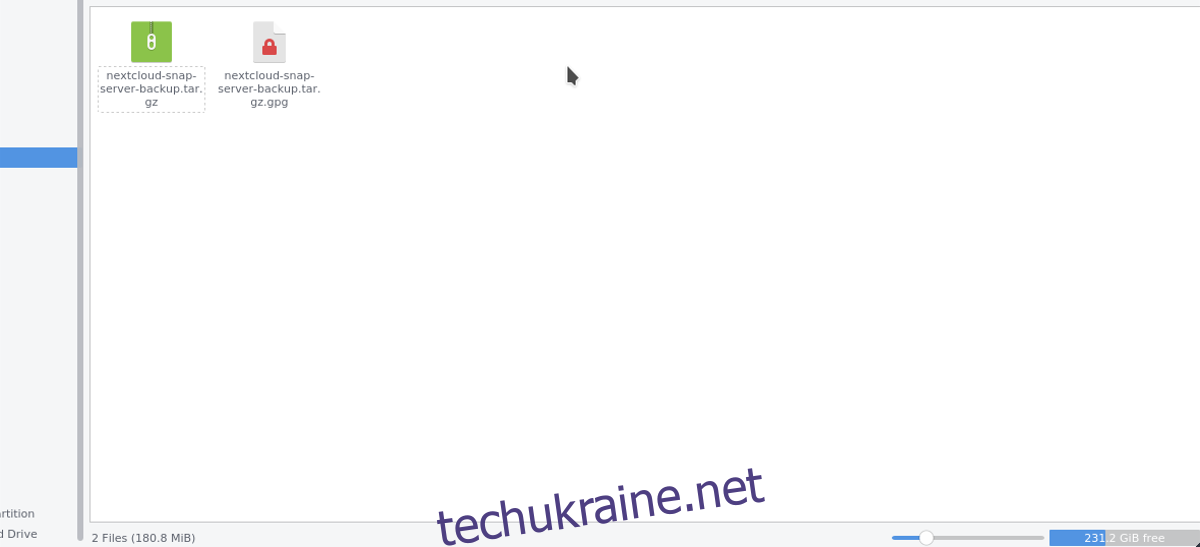
Щоб зашифрувати резервну копію, відкрийте термінал та виконайте наступну команду:
gpg -c nextcloud-snap-server-backup.tar.gz
Подібно до локальної резервної копії Nextcloud, GPG створить файл nextcloud-snap-server-backup.tar.gz.gpg. Цей файл зашифрований та безпечний, тому можна видалити незашифрований архів:
rm nextcloud-snap-server-backup.tar.gz
Відновлення з резервної копії
Потрібно відновити резервну копію? Почніть з переміщення файлу nextcloud-snap-server-backup.tar.gz.gpg до каталогу /home/username/.
Далі, розшифруйте архів за допомогою gpg:
gpg nextcloud-snap-server-backup.tar.gz.gpg
Розпакуйте архів за допомогою команди tar.
tar -xvpf nextcloud-snap-server-backup.tar.gz
Перед відновленням резервної копії, перевстановіть Nextcloud, якщо це нова система (наприклад, новий сервер).
sudo snap install nextcloud sudo snap stop nextcloud
Відновіть резервну копію за допомогою наступних команд:
sudo cp -rpf /home/username/nextcloud-server-backup/data/* /var/lib/snapd/snap/nextcloud/7658/ sudo cp -rpf /home/username/nextcloud-server-backup/config/* /var/snap/nextcloud/common/
На завершення запустіть сервер Nextcloud за допомогою команди snap start.
sudo snap start nextcloud